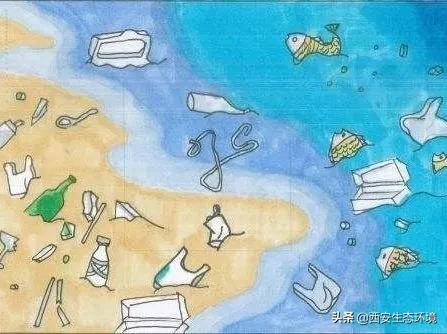excel怎么直接加密(手把手教你两招)
人们的安全意识越来越强,所以我们生活的各个方面都会用到密码:手机锁屏密码,银行卡秘密,软件登录密码,电脑开机密码,手机相册秘密。这些密码都是为了保证我们信息的安全。那么如果我们想要给Excel文件加密,该怎么办呢?下面是小编知道的两种Excel加密的方法,需要的同学可以看看。

方法一:
1、我们点击Excel页面中的“文件”,然后点击页面面中的“信息”,找到“保护工作簿”点击查看下拉菜单栏。

2、在“保护工作簿”的下拉菜单栏中,点击“用密码进行加密”就可以了。

3、然后我们在“加密文档”页面中给Excel文件添加密码,然后点击“确定”就可以了。

方法二:
1、我们点击Excel 页面中的“文件”,然后点击“另存为”,接着点击“桌面”就可以了。

2、然后我们在“另存为”页面中点击“工具”,选择其中的“常规选项”就可以了。

3、然后我们在常规选项设置页面中,设置“打开权限密码”,然后点击“确定”就可以了。
(注意:利用这种方法我们也可以实现对其他类型文件的加密)

知识拓展:
我们还可以在Excel的“审阅”界面中,点击“保护工作表”勾选“保护工作表及锁定单元格内容”,然后设置密码。这样可以保护Excel中的内容不会被更改。
这两种方法都是比较简单的Excel加密的方法。当然你也可以下载相关的加密软件,不过那种方法不太实用。大家要是觉得这两种方法还不错,可以在空闲的时候自己试试 。
,免责声明:本文仅代表文章作者的个人观点,与本站无关。其原创性、真实性以及文中陈述文字和内容未经本站证实,对本文以及其中全部或者部分内容文字的真实性、完整性和原创性本站不作任何保证或承诺,请读者仅作参考,并自行核实相关内容。文章投诉邮箱:anhduc.ph@yahoo.com